Formule Excel : Convertir l'heure vers un autre fuseau horaire

Dans ce tutoriel, nous introduisons une formule qui convertit une heure donnée vers un autre fuseau horaire.
Si vous souhaitez suivre ce tutoriel, veuillez télécharger la feuille de calcul exemple.
Formule générique :
| MOD(heure+(différence/24),1) |
Syntaxe et arguments
| Heure : l'heure que vous souhaitez convertir dans un autre fuseau horaire. |
| Différence : la différence horaire entre l'ancien fuseau horaire et le nouveau fuseau horaire. |
Valeur de retour
Elle renvoie une valeur décimale, puis vous devez la formater selon le format d'heure souhaité.
Fonctionnement de cette formule
Utilisez la formule ci-dessous pour convertir l'heure de NY dans les cellules B3:B6 vers la nouvelle heure en fonction des différences horaires dans les cellules D3:D6 :
| =MOD(B3+(D3/24),1) |
Appuyez sur Entrée et faites glisser la poignée de recopie jusqu'à la cellule E6.
Ensuite, gardez les résultats sélectionnés, cliquez sur l'onglet Accueil, puis accédez à la liste déroulante Format de nombre pour sélectionner Heure afin de formater les résultats comme une heure.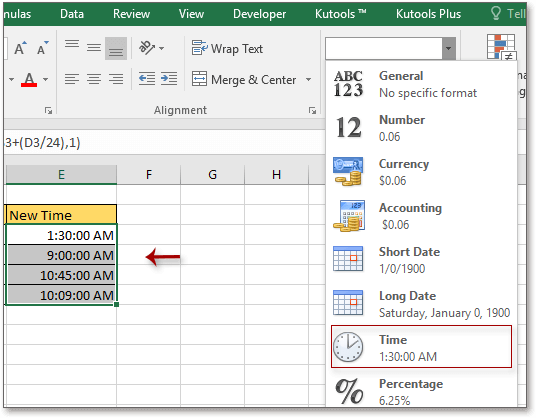
Explication
Dans Excel, l'heure est une valeur fractionnaire du nombre 1, et une journée compte 24 heures. Ainsi, la formule différence/24) convertira un nombre en une heure reconnue par Excel.
Fonction MOD : Renvoie le reste de la division de deux nombres. Ici, elle est utilisée pour s'assurer que le résultat de la formule est inférieur à 1. Prenons pour exemple la dernière ligne de données : B6+(D6/24)=1,422916667, mais en réalité, l'heure réelle est inférieure ou égale à 1. Nous appliquons donc la fonction MOD pour convertir le résultat réel 1,422916667 en 0,422916667.
Formules relatives
- Convertir un horodatage Unix en heure Excel ou vice versa
Ce tutoriel fournit des formules pour convertir entre l'heure Unix et l'heure Excel. - Convertir du texte en heure
Introduction aux formules permettant de convertir une date stockée sous forme de texte en une date standard Excel. - Convertir l'heure en heures décimales
Voici une formule qui convertit l'heure en heures décimales dans Excel et explique comment la formule fonctionne. - Convertir l'heure en minutes décimales
Dans ce tutoriel, une formule est proposée pour convertir l'heure en minutes décimales dans Excel.
Fonctions relatives
- Fonction SI Excel
Teste des conditions spécifiées, puis renvoie les valeurs correspondantes. - Fonction VALEUR Excel
Convertit du texte en nombre. - Fonction MOIS Excel
La fonction MOIS permet d'obtenir le mois sous forme de nombre entier (1 à 12) à partir d'une date. - Fonction JOUR Excel
La fonction JOUR obtient le jour sous forme de nombre (1 à 31) à partir d'une date. - Fonction ANNEE Excel
La fonction ANNEE renvoie l'année basée sur la date donnée au format de numéro séquentiel à 4 chiffres.
Les meilleurs outils de productivité pour Office
Kutools pour Excel - Vous aide à vous démarquer de la foule
Kutools pour Excel compte plus de 300 fonctionnalités, garantissant que ce dont vous avez besoin est à portée d'un clic...
Office Tab - Activer la lecture et l'édition par onglets dans Microsoft Office (y compris Excel)
- Une seconde pour passer entre des dizaines de documents ouverts !
- Réduit de centaines le nombre de clics souris pour vous chaque jour, dites adieu à la main de la souris.
- Augmente votre productivité de 50 % lors de la visualisation et de l'édition de plusieurs documents.
- Apporte des onglets efficaces à Office (y compris Excel), tout comme Chrome, Edge et Firefox.